
时间:2021-01-09 19:43:17 来源:www.win10xitong.com 作者:win10
现在在我们不管是在工作还是在娱乐的时候,都离不开电脑,使用得越多,遇到的问题就越多,比如win10电脑上使用相机出现0xa00f4271相机错误的问题。要是你的电脑技术没有达到一定的水平,可能就不能解决这个win10电脑上使用相机出现0xa00f4271相机错误的情况。要是你急着处理这个win10电脑上使用相机出现0xa00f4271相机错误的情况,就没有时间去找高手帮忙了,我们就自己来学着弄吧,小编整理出了操作流程:1、按下"win+i"进入windows设置,点击app,在里面找到相机,点击高级选项,在按reset等待完成并重启系统。2、右键单击Win键,选择"设备管理器"。 查找影像设备并找到摄像头右键单击网络摄像头的名称就行了。下面我们就一步一步的来说下win10电脑上使用相机出现0xa00f4271相机错误的完全解决措施。
今日小编推荐系统下载:雨林木风Win10专业版
在win10电脑上使用摄像头如何解决0xa00f4271摄像头错误;
1.按“win i”进入windows设置,点按“应用”,在其中找到相机,点按“高级选项”,按“重置”等待完成并重新启动系统。
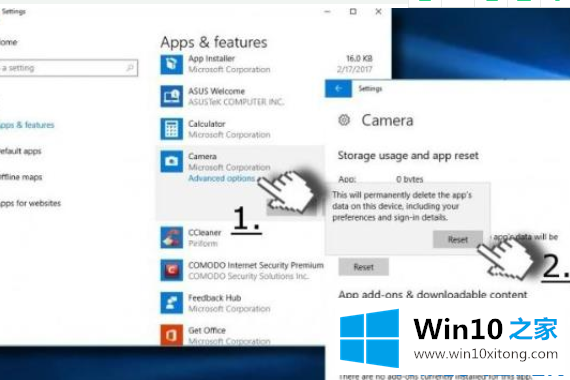
2.右键单击Win键并选择“设备管理器”。找到视频设备,找到摄像头。右键单击网络摄像头的名称。
然后选择“属性”,单击驱动程序选项卡,然后选择驱动程序详细信息。
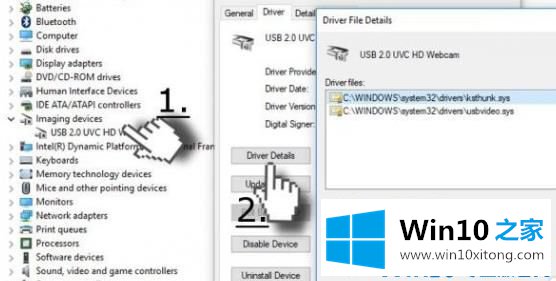
3.然后找到小溪。Sys文件。
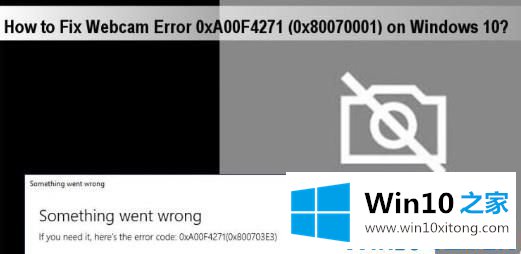
4.更新相机驱动程序,然后选择“设备管理器”,双击“成像设备”选择更新的驱动程序。
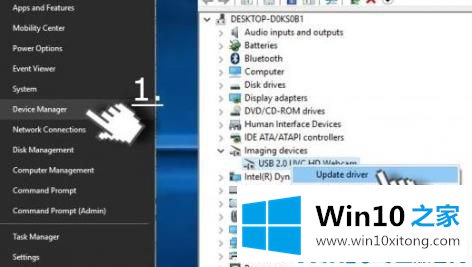
5.关闭设备管理器并重新启动计算机。
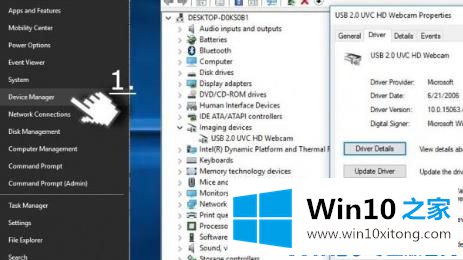
6.启动后可以解决相应的问题。
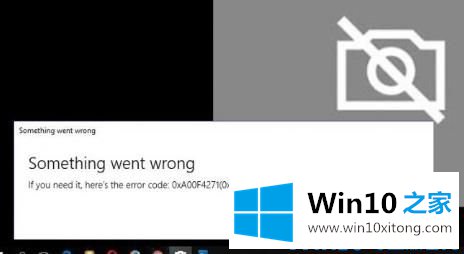
上面的内容就详细的给大家说了win10电脑上使用相机出现0xa00f4271相机错误的完全解决措施,相信这篇文章可以帮助到大家,谢谢。
下一篇:没有了